共计 1393 个字符,预计需要花费 4 分钟才能阅读完成。
自动写代码机器人,免费开通
如何安装 MySQL Community Server 8.0.11?很多新手对此不是很清楚,为了帮助大家解决这个难题,下面丸趣 TV 小编将为大家详细讲解,有这方面需求的人可以来学习下,希望你能有所收获。
一、安装
首先,从 mysql 的中文社区下载,我尝试过其他下载方式,发现还是中文社区下载的安装包最好,下载地址是,下载完成后,运行安装文件,运行后,出现如下界面:
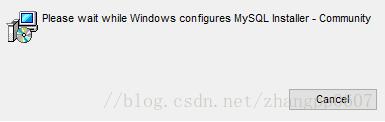
等待几十秒左右,就会出现安装界面啦。

和安装其他软件一样需要勾选“I accept the license terms”, 然后点击”next”:
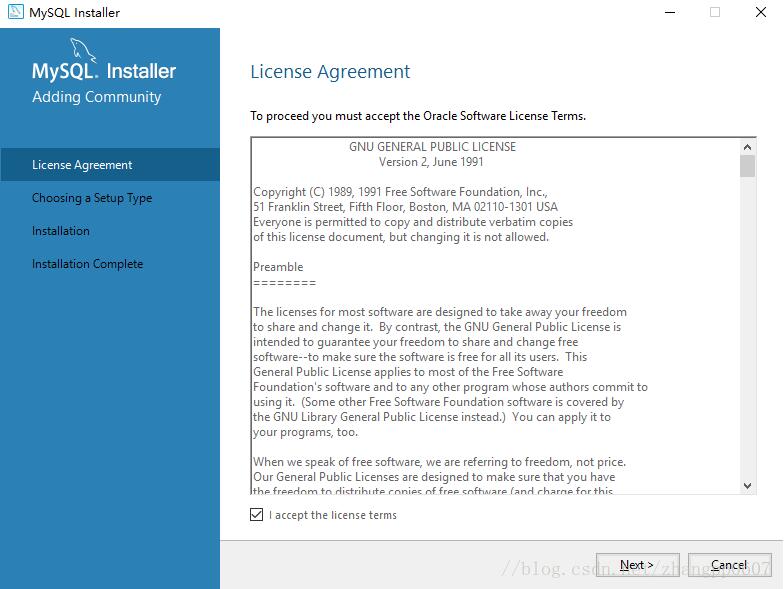
这里选择”custom”,也可以根据自己需求选择要安装的方式:
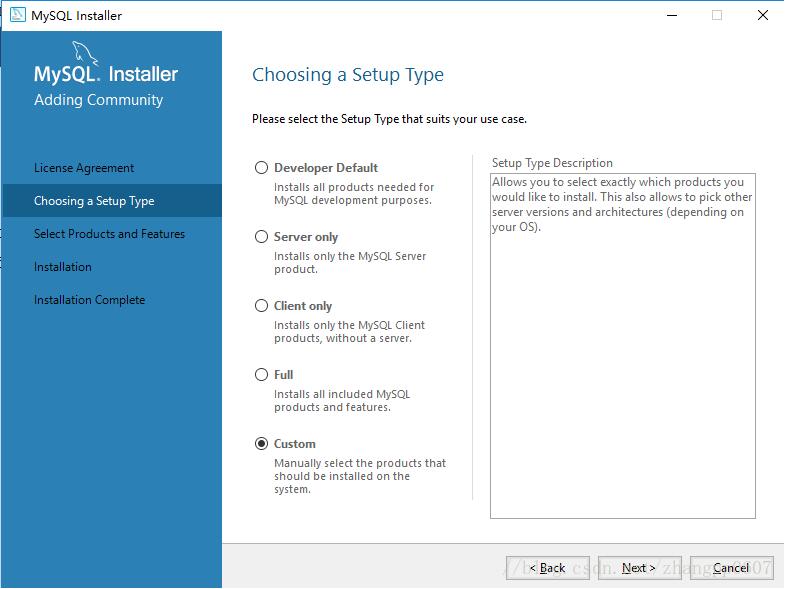
我需要安装 mysql server,所以在 Available Products 里展开第一项选择“MySql server8.0.11-X64”:
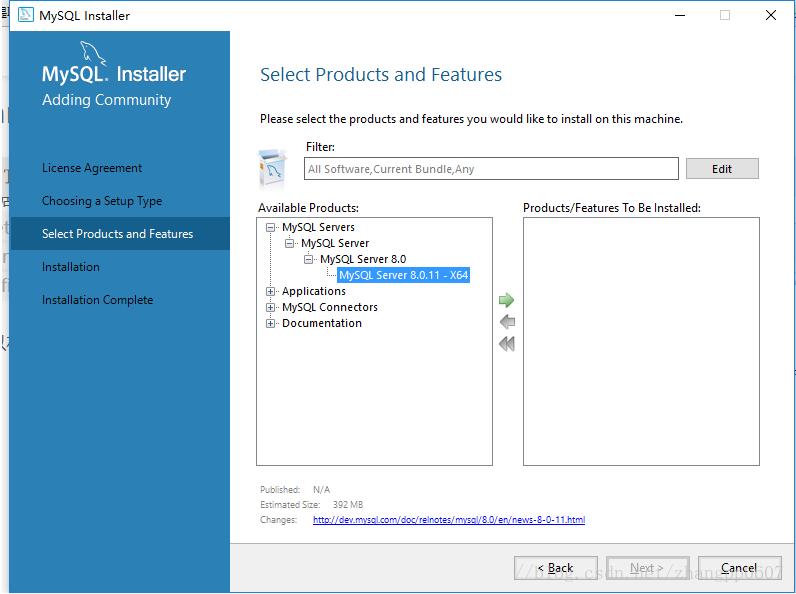
然后点击绿色箭头将当前选择的相移动到安装列表

接着”next”, 可以根据需要选择是否安装 VC++2015, 不需要点击“next”, 需要的话点击”Execut”, 这里我选择了”Execut”:
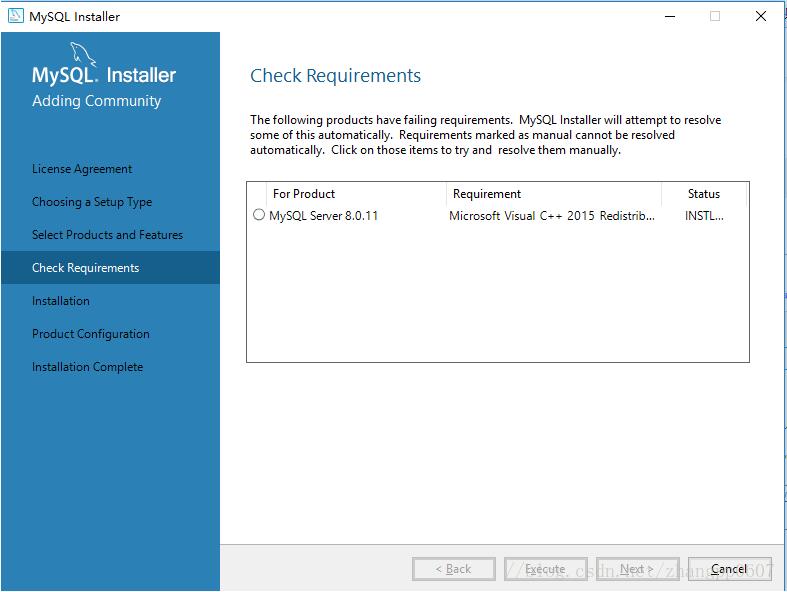
VC++2015 安装过之后,接着”next”:
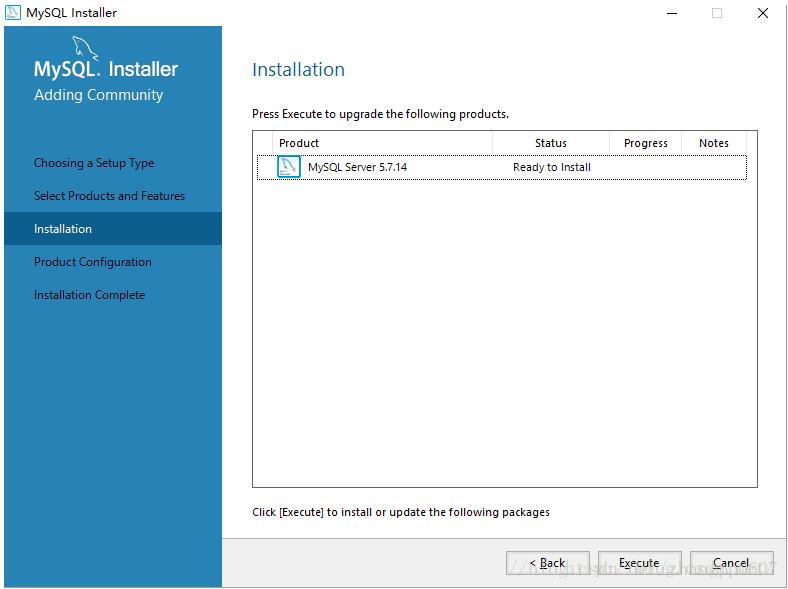
点击“Execute”开始安装,安装过程中会显示安装的进度,等待安装完成后 Status 会显示 Complete,mysql 图标前会出现一个绿色的勾,然后点击“Next”按钮进入产品配置界面
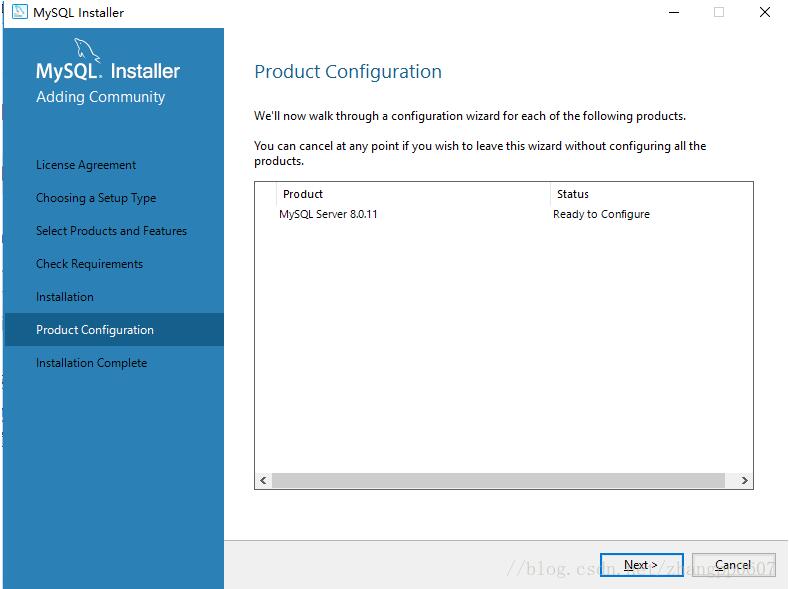
接着”next”, 选择默认选项,进入下个页面:

选择“Development Machine”,选择此项将使用较小的内容来运行我们的 mysql server,对应小型软件、学习是完全够用的。之后“next”
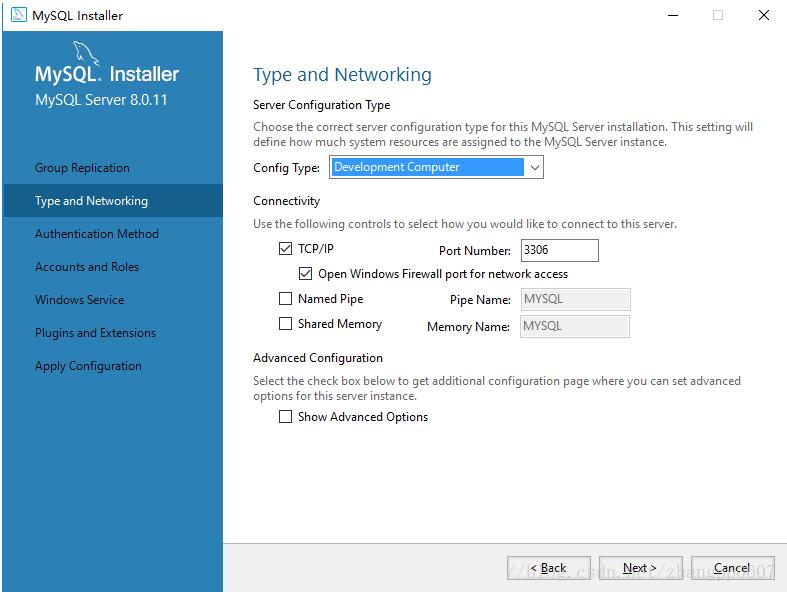
按默认选择,然后“next”
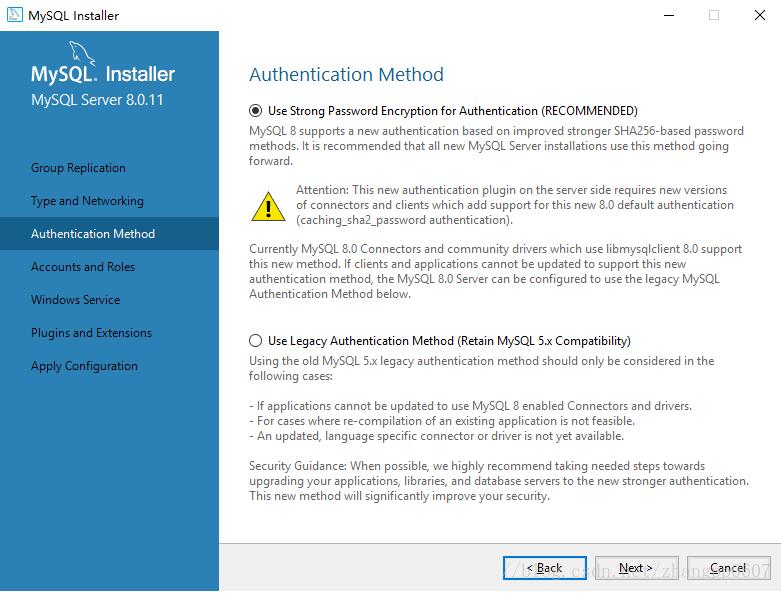
在 Root Account Password 设置数据库 root 账号的密码,我填的是 123456 所以程序提醒我密码强度为弱,我们需要牢记这个密码,然后点击“next”
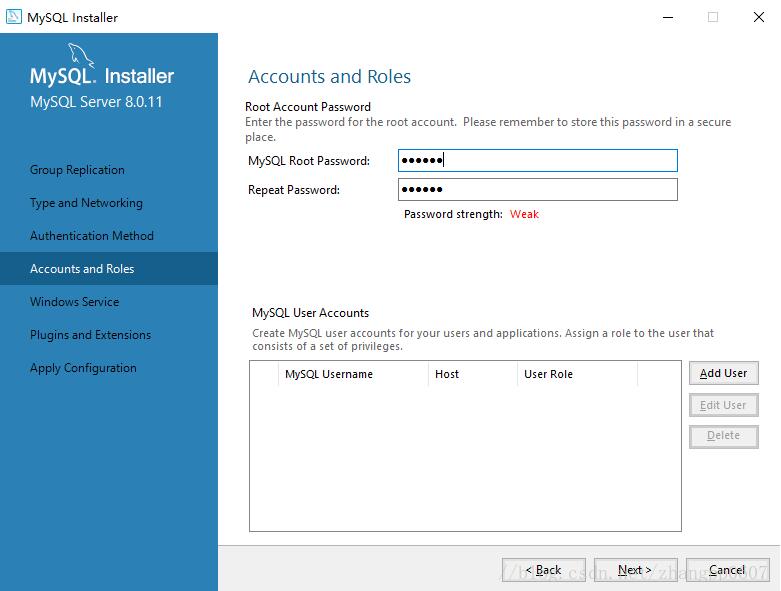
这里可以设置 mysql server 的名称和是否开机启动,我没有改名字,只是取消了开机启动,然后”next”
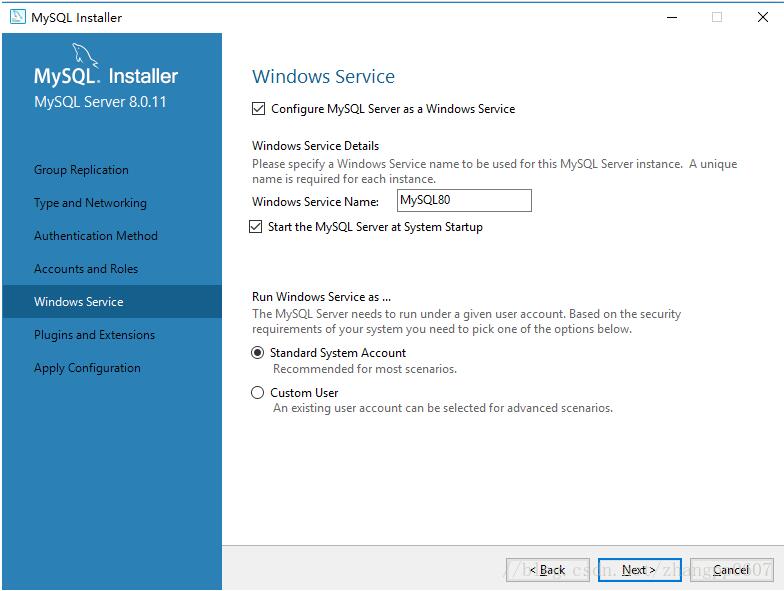
还是”next”
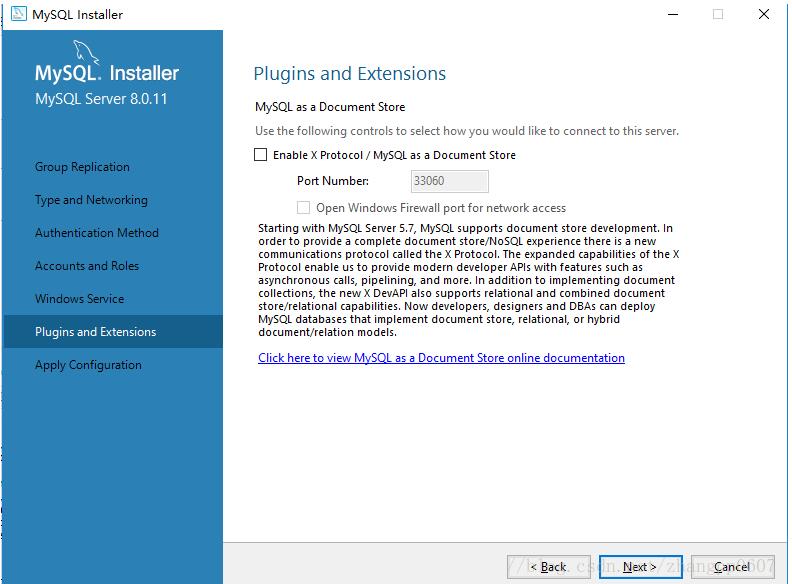
此界面将之前设置的配置内容应用到我们的 mysql server,点击“Execute”,等待完成就可以了
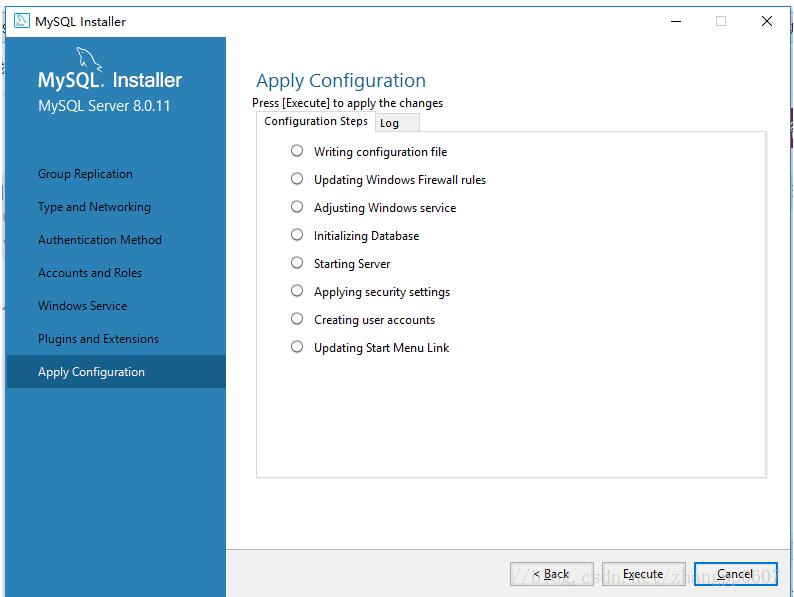
点击“Finish”完成配置
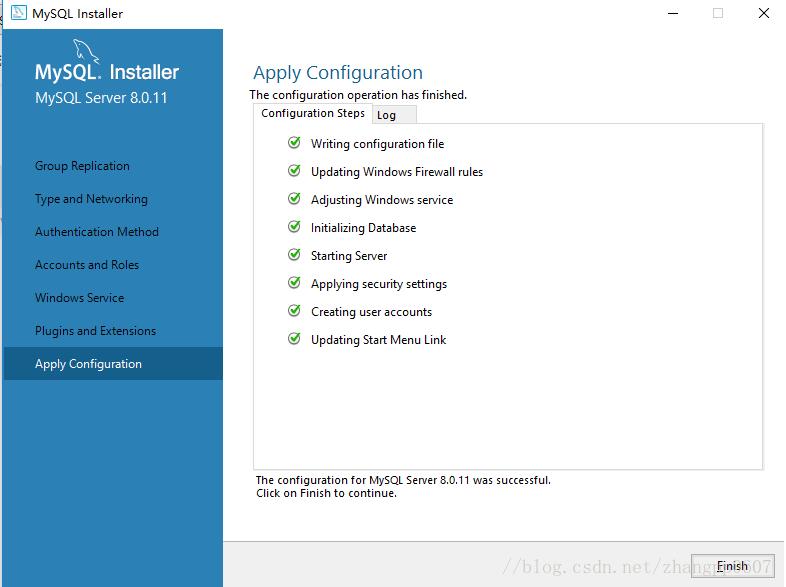
回到安装程序,点击“next”继续
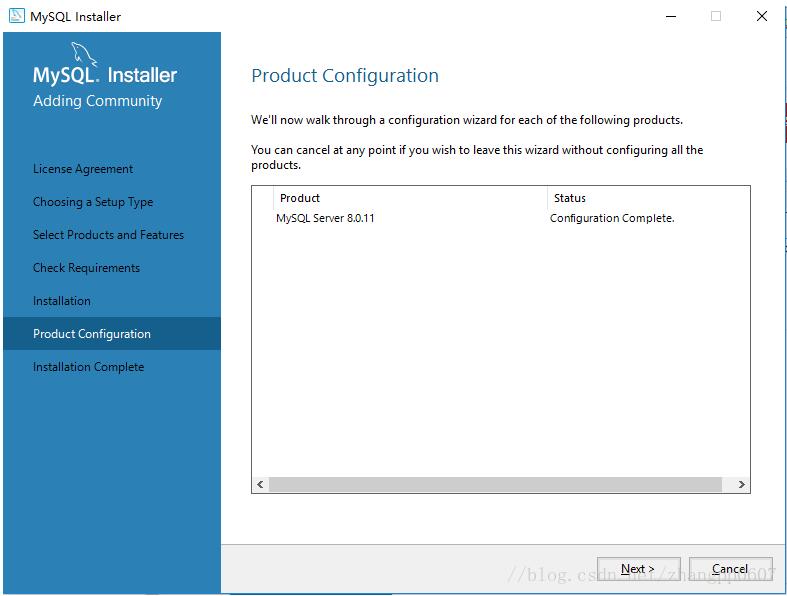
提示安装已完成,点击“Finish”
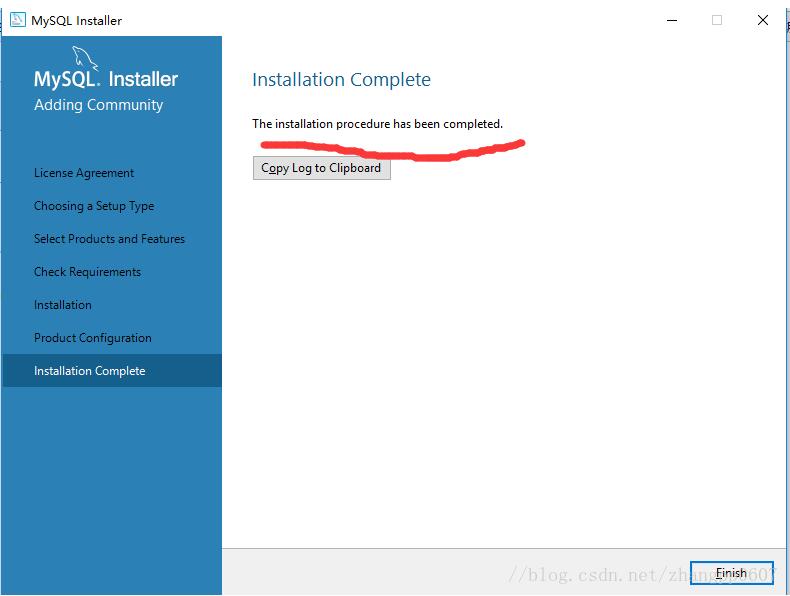
二、接下来需要配着 mysql 的环境变量,步骤是:
1. 和其实环境变量的配置方法一样,我们打开环境变量配置窗口(组合键 win+Pause – 高级系统设置 – 高级 – 环境变量)
2. 选中系统变量中的“path”,在 path 值开头处输入 mysql 安装目录下的 bin 文件夹所在路径:C:\Program Files\MySQL\MySQL Server 8.0\bin,保存退出
注意:mysql server 安装的默认路径为:C:\Program Files\MySQL\MySQL Server 8.0
3. 测试是否配置成功:打开 cmd,输入“mysql -u root -p”回车,然后输入 mysql 安装时设置的 root 账号的密码(123456),若提示“Welcome to the MySQL monitor.”说明配置成功了。
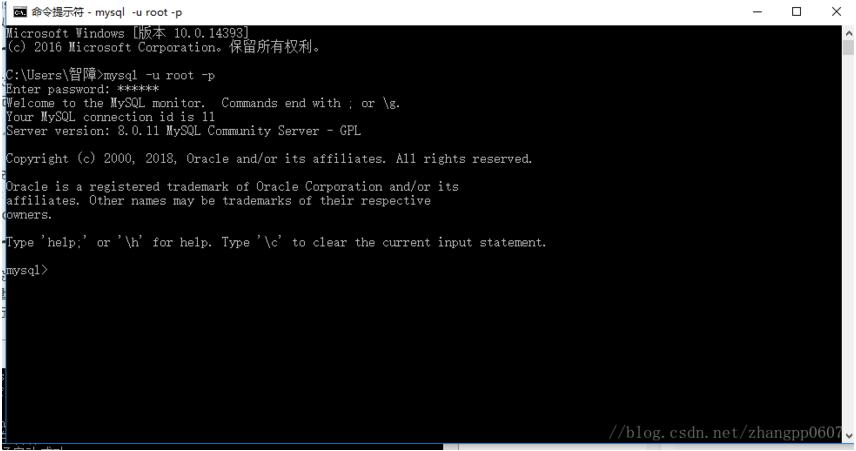
三、启动 mysql
以管理员的身份运行 cmd,输入“net start mysql80”(cmd 里不区分大小写)

看完上述内容是否对您有帮助呢?如果还想对相关知识有进一步的了解或阅读更多相关文章,请关注丸趣 TV 行业资讯频道,感谢您对丸趣 TV 的支持。
向 AI 问一下细节
